
Wyobraź sobie, że budzisz się rano, a Twoje inteligentne światła są w stanie wizualnie powiedzieć Ci, jaka jest lub będzie pogoda, kiedy wychodzisz z domu do pracy, szkoły lub po prostu na spacer. Jeśli chcesz wiedzieć, co musisz zrobić, aby to osiągnąć, podpowiemy Ci: jak z czasem zsynchronizować Philips Hue.
Philips Hue i informacje o pogodzie
Nie ma wątpliwości, że inteligentne żarówki to urządzenia, które potrafią naprawdę wiele z nich wyciągnąć. Wystarczy mieć odrobinę wyobraźni i wiedzieć, z jakich aplikacji lub usług można korzystać. Im więcej pytań zadasz sobie, czy możesz coś takiego zrobić, z pewnością odkryjesz więcej nowych zastosowań, dzięki którym wykorzystasz jego podstawową funkcję: oświetlenie.
Od czasu do czasu mówiliśmy Ci o różnych zastosowaniach podłączonych żarówek, ale dziś skupiamy się na pomyśle, który może być bardzo wygodny w codziennym życiu. To, co ci wyjaśnimy, to jak zsynchronizować inteligentne żarówki philips hue, aby poznać godzinę, ten, który robi lub zrobi.
To znaczy, korzystając z opcji łączności, zdalnego sterowania, a przede wszystkim możliwości zmiany koloru i regulacji intensywności, chodzi o to, że jeśli wstaniesz rano i spojrzysz na żarówkę, wyraźnie wiesz, jaka jest pogoda poza.
W ten sposób, ustalając serię działań, będziesz mógł wiedzieć, czy tego dnia będzie padać, czy też zaświeci słońce. Co więcej, jeśli chcesz, możesz nawet „odtworzyć” burzowe popołudnie w domu. Chociaż to drugie nie jest tak konieczne, albo tak.
Jak zsynchronizować inteligentne żarówki z czasem

W prosty sposób wyjaśnimy, jak przebiega proces synchronizacji inteligentnych żarówek, w tym przypadku Philips Hue, z informacjami o pogodzie w Twojej okolicy lub gdziekolwiek indziej na świecie, jeśli chcesz. To jest twoja decyzja.
Pierwszą rzeczą, której potrzebujesz, jest wiedzieć, z jakich aplikacji i usług będziesz musiał korzystać. Zasadniczo są dwa: tzw Aplikacja Philips Hue i usługa IFTT z aktywnym kontem (jeśli jest płatne, to lepiej, bo automatyzacji można mieć więcej, a nie tylko 3). Jeśli chcesz zakręcić pętlę, możesz także skorzystać z aplikacji typu burza, które pozwalają tworzyć sceny, w których replikowane są różne rodzaje burz (na wypadek, gdybyś chciał nadać temu trochę więcej realizmu). Chociaż można również użyć scen Philips Hue, aby naśladować różne rodzaje dni, które mogą wystąpić, ale lepiej zacząć od podstaw.
Kiedy już to wszystko masz pod kontrolą, przejdźmy do konfiguracji wszystkiego tak, aby podczas deszczu, śniegu, słońca lub zachmurzenia mieć ostrzeżenie w postaci żarówki w określonym kolorze lub nawet odtwarzać te konkretne błyski, które występują, gdy jest burza.
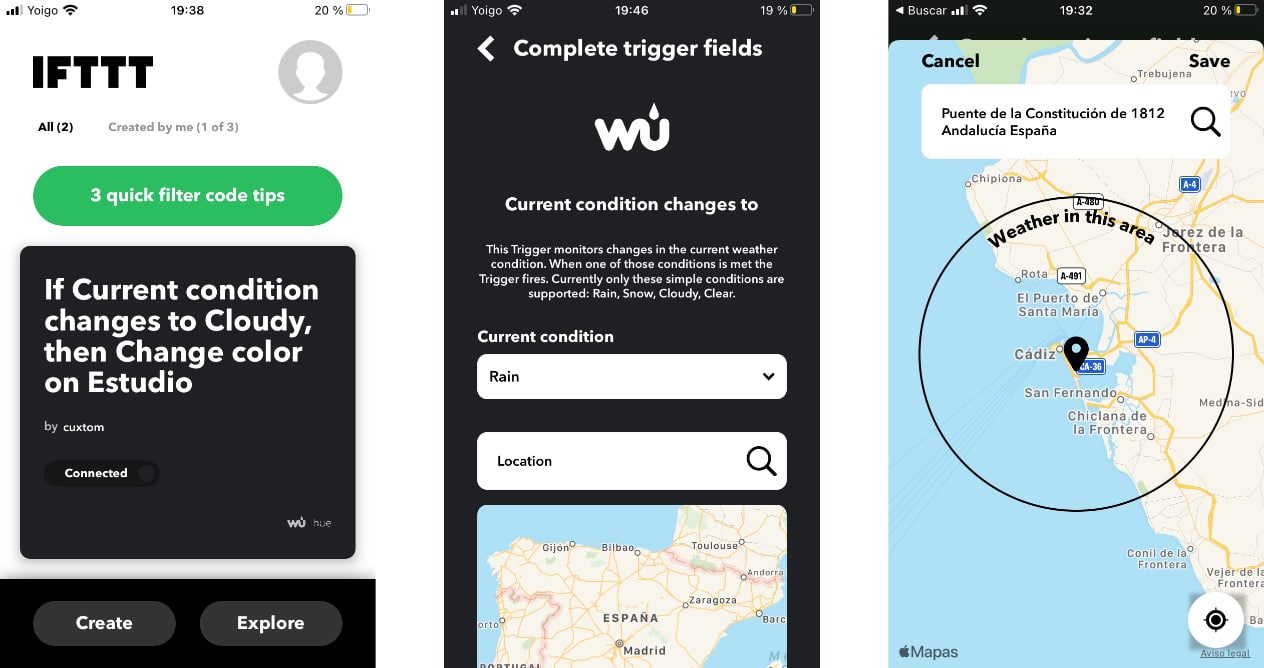
Konfiguracja krok po kroku
- Pierwszym krokiem jest przejście do witryny IFTTT i zalogowanie się na swoje konto użytkownika lub utworzenie nowego, jeśli go nie masz. Jak zobaczysz, darmowe konto pozwala na utworzenie tylko trzech automatyzacji. Jeśli chcesz więcej, musisz przejść do opcji Pro, ale to już jest coś, co możesz ocenić, jeśli zobaczysz, że jest więcej zastosowań, które mogą Cię zainteresować na co dzień
- Po zalogowaniu kliknij na utwórz nową automatyzację
- Wybierz pierwszą opcję Jeśli to i naciśnij przycisk dodaj
- Teraz znajdź wyzwalacz Weather Underground i kliknij go
- Następnym krokiem jest wybranie spośród wszystkich dostępnych opcji jednej z nich Bieżący stan zmienia się na o Dzisiejsza prognoza pogody. Z pierwszym poznasz zmiany w aktualnych warunkach pogodowych, a z drugim prognozowaną pogodę na cały dzień
- Gdy to zrobisz, poprosi cię o pozwolenie na zlokalizowanie cię i wie, co zrobić, gdy pogoda odpowiada wybranemu wyborowi odpowiadającemu stanom: jasne (jasne), pochmurne (pochmurne), deszczowe (deszcz) i śnieżne ( Śnieg). Jeśli chcesz użyć innej lokalizacji, możesz to zrobić, wprowadzając ją ręcznie
- Teraz w opcji The That (Then this) daj jeszcze raz i wybierz Hue (wyzwalacz Philips Hue)
- Wybierz rodzaj akcji Zmień kolor i ustawia, który z nich będzie. Tutaj ważne jest, abyś miał jasność co do znaczenia każdego z nich. Chociaż łatwo jest ustawić żółty na pogodny dzień, niebieski na pochmurny, fioletowy na deszcz i biały na przykład na śnieżny
- Gotowe, kliknij Utwórz, a gdy usługa zarejestruje nową zmianę, to światło zostanie aktywowane wraz ze wspomnianą zmianą koloru.
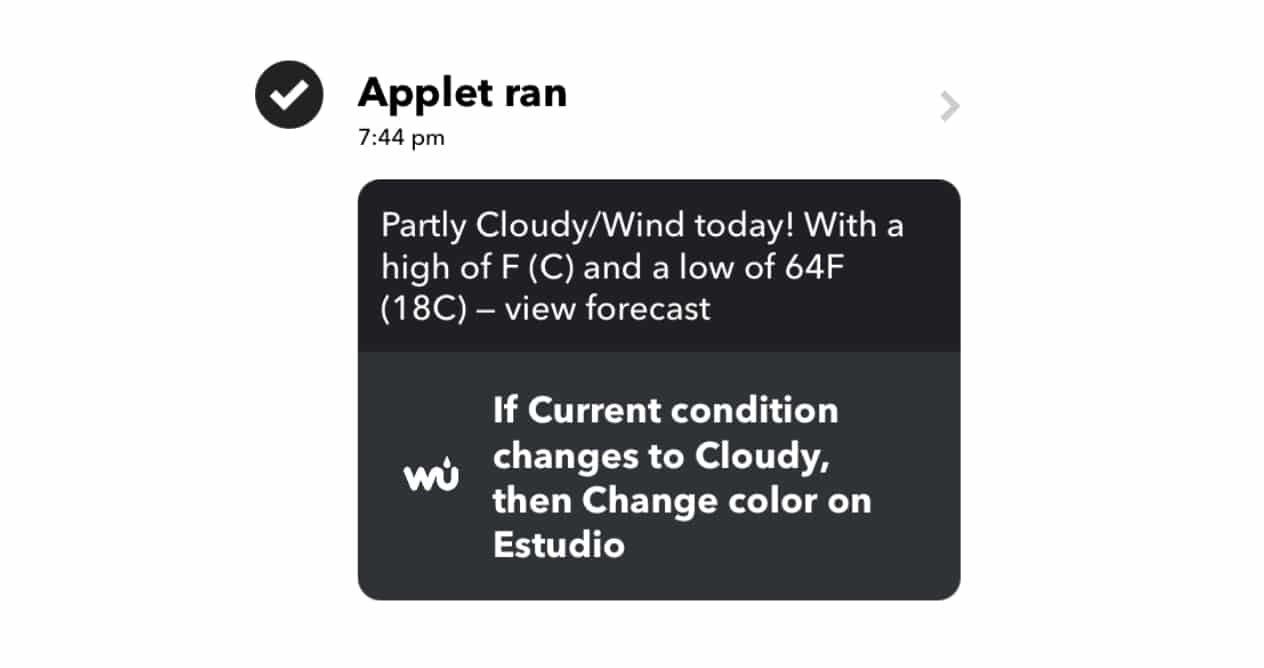
Ponieważ darmowe konto będzie miało tylko trzy przepisy, to normalne, że ci się nie uda, ale możesz spróbować, a jeśli to cię przekonuje i jest to praktyczne, możesz rozważyć zapłacenie za opcję premium i zintegrowanie wielu innych automatyzacji, jeśli chcesz . Ponadto możesz tworzyć te raporty, ustalając różne pory dnia, aby przez cały czas wiedzieć o możliwych zmianach, które zaszły lub są oczekiwane.
Jeśli chodzi o symulację burzy, to w tym celu musiałbyś podłączyć poprzednią aplikację i zamiast wybrać opcję zmiany koloru żarówki, musiałbyś wybrać opcję uruchomienia sceny. I wybierz ten, który stworzyłeś, aby symulować burzę lub dowolną inną z możliwości oferowanych przez aplikację. Który, na przykład, jest nawet w stanie odtwarzać szeroką gamę dźwięków.
Maksymalne wykorzystanie inteligentnego oświetlenia
Jak widać, jest to pomysł na wykorzystanie inteligentnego oświetlenia w działaniach wykraczających poza to, do czego wielu mogłoby się wydawać. Ale nie jest jedyny, jak powiedzieliśmy, jest więcej kombinacji, takich jak ostrzeganie o powiadomieniach w stylu tego, co robią głośniki Amazon, gdy paczka ma zostać dostarczona do ciebie, ale dla żądanej usługi, o ile to jest obsługiwany przez IFTTT.